팝업 또는 AdBlocker를 일시적으로 끄는 방법
팝업(Popup) 광고는 성가시고 심지어 위험합니다. 광고주(Advertisers) 는 마케팅 목적으로 이를 사용하고 해커는 이를 사용하여 컴퓨터를 바이러스 또는 맬웨어로 감염시킵니다. 그러나 팝업은 채팅 지원 도구로 도움이 될 수 있습니다.
또한 일부 웹사이트에서는 파일 다운로드 또는 특정 콘텐츠 보기와 같은 특정 작업을 수행하기 전에 광고 차단기를 잠시 꺼야 합니다.
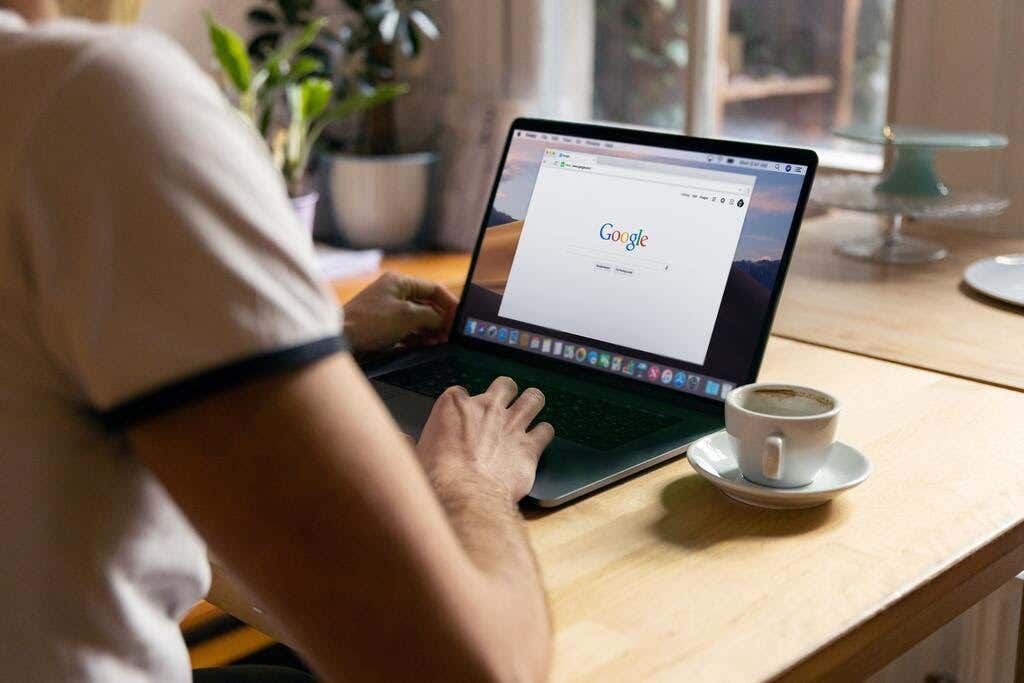
이 게시물은 팝업 차단기를 해제하여 브라우징 세션 중에 도움이 된다고 생각되는 팝업이나 광고를 비활성화하는 방법을 알려줍니다.
데스크탑 또는 노트북 브라우저에서 팝업 차단기를 끄는 방법(How to Turn Off Popup Blocker in Desktop or Laptop Browsers)
대부분의 데스크톱 및 모바일 브라우저에는 기본적으로 팝업 또는 광고 차단기가 활성화되어 있습니다. 광고 차단기는 광고를 차단하지 않습니다. 대신 광고가 컴퓨터의 하드 드라이브에 다운로드되는 것을 방지하여 웹 페이지를 더 빠르게 로드할 수 있습니다.
팝업 또는 광고가 웹 페이지에 일시적으로 표시되도록 하는 방법은 다음과 같습니다.
크롬(Chrome)
- 크롬(Chrome) 브라우저 화면 우측 상단 더보기(⋮)(More (⋮)) 탭을 선택 하세요.

- 설정(Settings) 을 선택 합니다 .

- 개인 정보 및 보안(Privacy and security ) 섹션 이 나올 때까지 아래로 스크롤합니다 .

- 사이트 설정 을(Site settings) 선택 합니다.
- 팝업 및 리디렉션을(Pop-ups and redirects) 선택 합니다.

- 기본 동작(Default Behavior) 섹션에서 사이트 에서 팝업을 보내고 리디렉션을 사용할 수 있음을 선택(Sites can send popups and use redirects) 합니다.

- 특정 사이트에 대한 팝업 및 광고만 원하는 경우 사용자 정의 동작(Customized behaviors) 섹션으로 이동하십시오.

- 팝업 전송 허용 옆에 있는 추가(Add) 버튼을 선택 하고 리디렉션(Allowed to send popups and use the redirects) 옵션을 사용합니다. 해당 사이트의 웹 사이트 주소를 입력한 다음 추가(Add) 를 선택 합니다.

마이크로소프트 엣지(Microsoft Edge)
- Microsoft Edge 브라우저 에서 화면 오른쪽 상단에 있는 설정 및 기타 •••(Settings and More ••• ) 버튼 을 선택합니다 .

- 설정(Settings) 을 선택 합니다 . 그런 다음 사이트 권한(Site Permissions) 을 선택 합니다.

- 그런 다음 팝업 및 리디렉션(Pop-ups and redirects ) 옵션을 선택합니다. 토글을 움직여 팝업을 활성화하거나 비활성화합니다. 팝업 차단기를 비활성화하려면 끄기(Off) 를 선택 합니다.

파이어폭스(Firefox)
- Firefox 브라우저 에서 (Firefox browser)도구(Tools) 를 선택 합니다 . Firefox 버전에 도구(Tools) 버튼 이 없으면 브라우저 검색 창의 맨 오른쪽에 있는 응용 프로그램 열기 (Open)메뉴 를 선택하십시오.(Application Menu)

- 설정(Settings) 을 선택 합니다 .
- 패널 왼쪽에서 개인 정보 및 보안(Privacy & Security) 을 선택 합니다.

- 아래에서 차단 팝업 창 을 선택하기 전에 (Block pop-up windows )권한(Permissions) 섹션까지 아래로 스크롤 합니다.

- 모든 웹사이트에서 팝업을 활성화(enable popups) 하려면 팝업 창 차단(Block) 옆에 있는 확인란의 선택을 취소합니다 .
- 특정 사이트에 대한 팝업을 활성화하려면 예외(Exceptions ) 상자를 선택하고 해당 웹 사이트 주소를 입력한 다음 변경 사항 저장(Save Changes) 을 선택 합니다.

- 닫기(Select Close) 를 선택하고 브라우저를 다시 시작합니다.
인터넷 익스플로러(Internet Explorer)
- Internet Explorer 브라우저 의 도구(Tools) 버튼(톱니바퀴 아이콘)을 선택 합니다.

- 인터넷 옵션을(Internet options) 선택합니다 .
- 개인 정보(Privacy) 탭 으로 이동합니다 . 팝업 차단기(popup Blocker) 옵션 에서 확인란의 선택을 취소합니다.
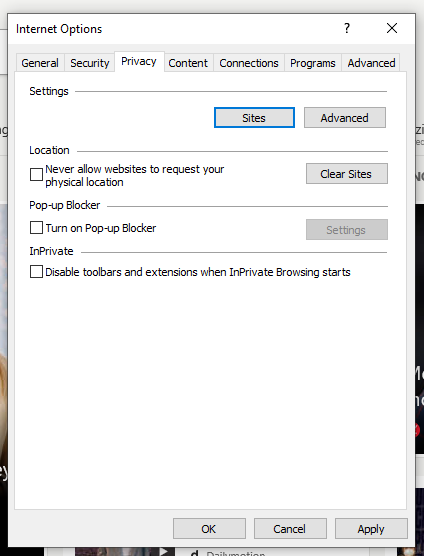
- 확인(OK) 을 선택 하여 변경 사항을 적용합니다.
오페라(Opera)
- Opera 브라우저 의 홈페이지 우측 상단에 있는 간편 설정(Easy setup ) 탭을 선택하세요 .

18 – 쉬운 설정
- 전체 브라우저 (Go to Full Browser) 설정(Settings) 으로 이동을 선택한 다음 화면 왼쪽에서 개인 정보 및 보안 을 클릭합니다.( Privacy & Security)

- 사이트 설정을 (Site Settings. ) 선택 합니다.

- 아래로 스크롤하여 팝업 및 리디렉션을 선택합니다.(Pop-ups and redirects.)

- 기본(Default) 동작 섹션에서 사이트에서 팝업을 보내고 리디렉션을 사용할 수 있음을 선택 합니다 .(Sites can send pop-ups and use redirects.)

- 광고 차단기가 비활성화되는 특정 웹사이트를 원하면 사용자 정의 동작(Customized behavior) 섹션으로 이동하여 추가(Add ) 를 선택 하고 웹사이트 주소를 입력하십시오.

모바일 장치 브라우저에서 광고 차단기를 끄는 방법(How to Turn Off Ad Blockers in Mobile Device Browsers)
데스크톱 브라우저와 마찬가지로 대부분의 모바일 장치 브라우저에도 기본적으로 팝업 또는 광고 차단기가 활성화되어 있습니다.
다음은 모바일 장치 브라우저에서 팝업이나 광고를 일시적으로 차단 해제하는 방법입니다.
크롬(안드로이드)(Chrome (Android))
- Android 기기를 사용하여 Chrome 앱(Chrome app) 을 엽니다 .

- 더보기( More) > 설정(Settings ) > 사이트 설정(Site Settings) > 팝업(popups ) 섹션을 탭 합니다.


- 슬라이더를 눌러 팝업 차단 기능을 켜거나 끕니다.

사파리(iOS)(Safari (iOS))
- Apple 기기의 홈 화면에서 설정( Settings ) 을 탭 합니다 .
- 사파리(Safari) 를 탭 합니다 .
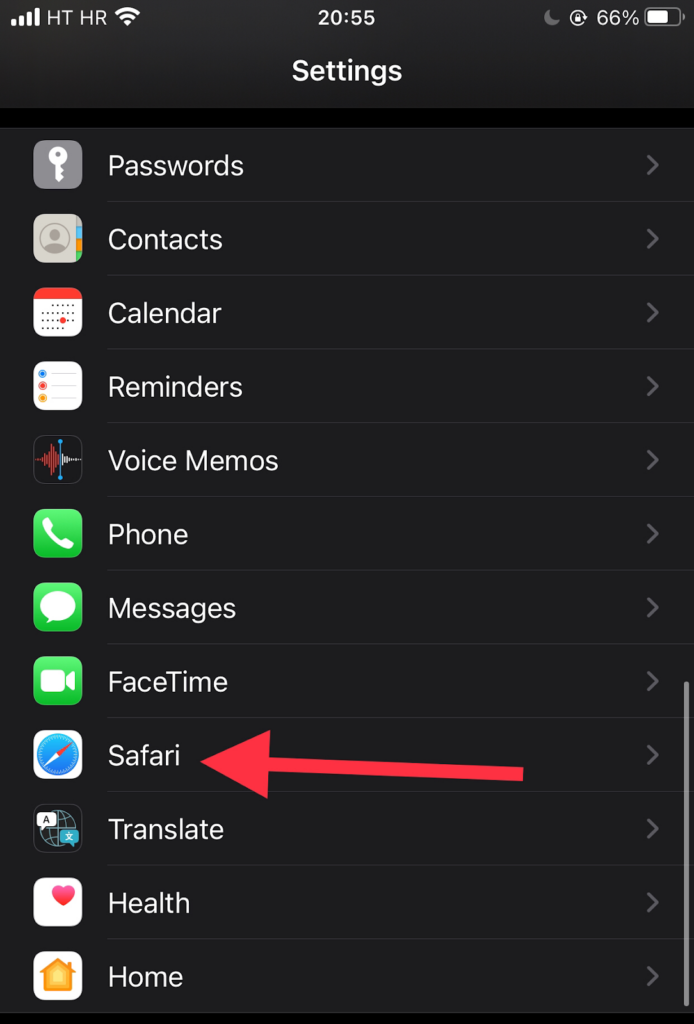
- 일반(General) 섹션 까지 아래로 스크롤합니다 . 팝업 차단(Block popups) 옵션 옆에 있는 토글 버튼을 움직여 광고 차단기를 활성화(녹색 표시기) 및 비활성화합니다.

- 팝업 광고를 활성화한 후에도 팝업 광고가 열리지 않으면 페이지를 새로고침해 보세요.
삼성인터넷(Samsung Internet)
- 삼성(Samsung) 기기 를 사용하여 삼성 인터넷(Samsung Internet) 앱을 엽니다 .

- 설정(Settings) 으로 이동 합니다 .

- 개인 정보 및 보안을( Privacy and security) 탭 합니다.

- 팝업 차단을(Block pop-ups.) 탭 합니다.

- 차단(Block) 팝업 화면 에서 토글을 비활성화합니다 .

팝업 또는 AdBlocker 확장 기능 끄기(Turning Off Popup or AdBlocker Extensions)
위에 나열된 방법이 작동하지 않으면 팝업이나 광고를 차단 하는 브라우저 확장 프로그램 이 있을 가능성이 있습니다.(browser extension)
광고 차단 확장 프로그램의 몇 가지 예는 다음과 같습니다.
- AdBlock Plus ( Chrome , Firefox , Opera , Edge , Safari , iOS, Android 에서 작동 )
- uBlock Origin ( Chrome 및 Firefox 에서 작동 )
- Ghostery ( Chrome , Opera , Firefox , Edge 에서 작동 )
- Adguard ( Mac , Android , Windows , iOS에서 작동)
팝업 또는 광고 차단 확장 프로그램을 일시적으로 끄는 방법은 다음과 같습니다.
크롬(Chrome)
- Chrome(Google Chrome) 브라우저 에서 더보기(⋮)(More (⋮)) 탭을 선택 합니다.

- 추가 도구(More Tools) 로 마우스 포인터를 가져갑니다 .
- 확장(Extensions) 을 선택 합니다. 확장 프로그램 목록 에서 YouTube용 Adblock과 같은 광고를 차단(block ads) 하는 확장 프로그램을 찾으십시오 .

- 슬라이더 스위치를 클릭(Click) 하여 확장 기능을 켜거나 끕니다.

마이크로소프트 엣지(Microsoft Edge)
- Microsoft Edge 브라우저에서 설정(Settings) 을 선택 합니다.

- 추가(More) > 확장(Extensions) 을 선택 합니다.
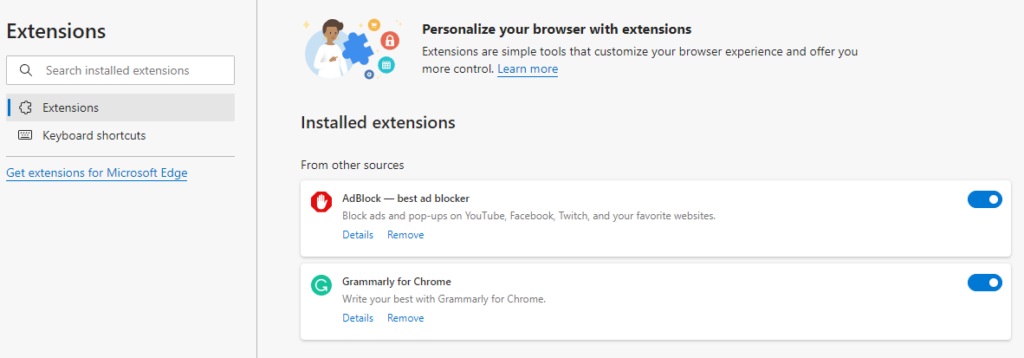
- 현재 활성화된 광고 차단 확장 프로그램이 있는지 확인하세요.
- 팝업 차단 확장 프로그램 옆에 있는 토글 버튼을 클릭(Click) 하여 끕니다.
파이어폭스(Firefox)
- Firefox 브라우저 에서 메뉴(Menu) 버튼( ⋮ )을 선택 합니다.
- 부가 기능 및 테마 를(Add-ons and Themes) 선택 합니다.

- 확장(Extensions) 을 선택 합니다. 확장 프로그램 목록을 확인하고 광고 차단 기능이 있는지 확인하십시오.
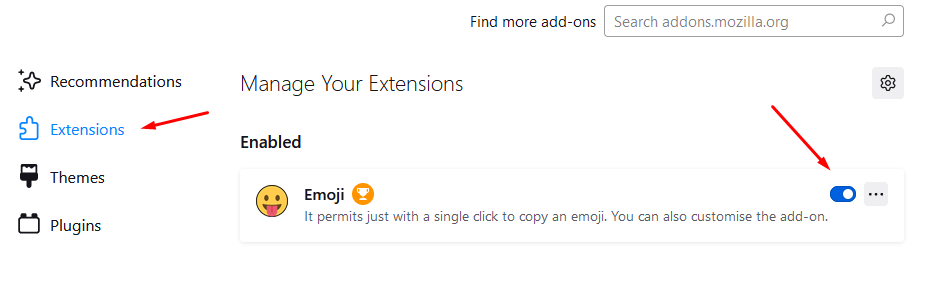
- (Click)비활성화하려는 광고 차단 확장 프로그램 옆에 있는 파란색 토글 버튼을 클릭 합니다.
인터넷 익스플로러 (Internet Explorer )
- Internet Explorer 브라우저 에서 도구( Tools ) 버튼을 선택 합니다.
- 추가 기능 관리(Manage add-ons) 옵션을 선택합니다 .

- 사용하려는 광고 차단 확장 프로그램을 선택합니다.
- 비활성화를(Disable.) 선택 합니다.

오페라 (Opera )
- Opera 브라우저 의 오른쪽 상단 모서리에 있는 확장 프로그램(Extensions) 아이콘을 선택 합니다.
- 확장 관리(Manage extensions) 를 선택 합니다 .

- Opera 는 브라우저에 설치된 확장 프로그램 목록을 표시합니다.
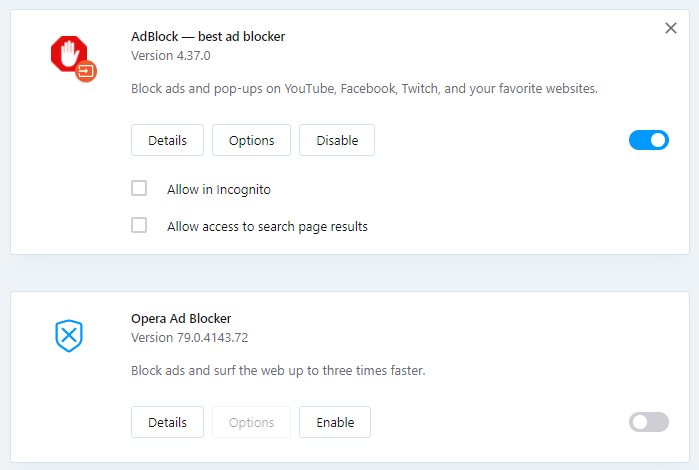
- adblocker 확장 프로그램 아래에 있는 비활성화(Disable) 버튼을 선택하십시오 .
팝업 및 광고 차단기는 어떻게 관리합니까? 브라우저에 의존하거나 특정 확장 프로그램을 사용합니까? 의견에 알려주십시오.
Related posts
방법 Temporarily Enable Pop-ups에서 Your Web Browser
chromebook에서 Photo or Video을 섭취하는 3 가지 방법
방법 Detect Computer & Email Monitoring 또는 Spying Software
플랫 Panel Display Technology Demystified : TN, IPS, VA, OLED 및 더 많은
Chromebook에서 Caps Lock를 켜거나 끄는 방법
8 Ways Facebook Page Audience을 재배합니다
Schedule Advance에서 Uber 수 없습니다. 여기서해야 할 일이 있습니다
크롬 북에서 Screen을 분할하는 방법
최고의 불화 서버를 찾는 방법
무엇 Do BCC and CC Mean? 이해 Basic Email Lingo
Fix Disney Plus Error Code 83 방법
Spotify Louder and Sound Better를 만드는 방법
어떻게 Download Twitch Videos에
OLED vs Microlled : 기다려야합니까?
귀하의 Computer Randomly Turn는 자체에합니까?
Fix Hulu Error Code RUNUNK13 방법
Google 시트에서 VLOOKUP을 사용하는 방법
Uber Passenger Rating and How는 무엇을 확인하는 것입니다
Steam "보류 거래"오류를 수정하는 방법
Anonymous Text Message을 보내는 방법 Be Traced Back가 귀하에게 Be Traced Back를 보낼 수있는 방법
